Tail je program v Linuxe, ktorý sa používa na prečítanie niekoľkých riadkov od konca veľkého súboru. Môžete tiež použiť chvost na sledovanie súboru. To znamená, že ak sledujete súbor, v termináli sa zobrazí posledných pár riadkov a ak dôjde k akýmkoľvek zmenám v súbore, okamžite sa to zobrazí v termináli. Používa sa na sledovanie protokolových súborov.
Multi-tail je podobný program ako Tail. Rozdiel je iba v tom, že s programom Multi-tail môžete čítať viac súborov (zvyčajne súbory denníka) naraz. Taktiež pekne zobrazí každý otvorený súbor v jednom terminálovom okne. Môžete tiež sledovať zmeny viacerých súborov naraz. S programom Multi-tail môžete otvárať rôzne súbory s rôznymi farbami. Je to veľmi užitočný nástroj pre správcov systému Linux.
V tomto článku vám ukážem, ako nainštalovať a používať Multi-tail na Ubuntu 17.10 Umelý Aardvark. Začnime.
Inštalácia multi-tail
Multi-tail je k dispozícii v oficiálnom úložisku balíkov Ubuntu 17.10 Umelý Aardvark.
Najskôr aktualizujte vyrovnávaciu pamäť úložiska balíkov vášho operačného systému Ubuntu pomocou nasledujúceho príkazu:
$ sudo apt-get aktualizácia
Cache úložiska balíkov by sa mala aktualizovať.

Ak chcete nainštalovať Multi-tail, spustite nasledujúci príkaz:
$ sudo apt-get nainštalovať multitail
Mal by byť nainštalovaný multi-chvost.
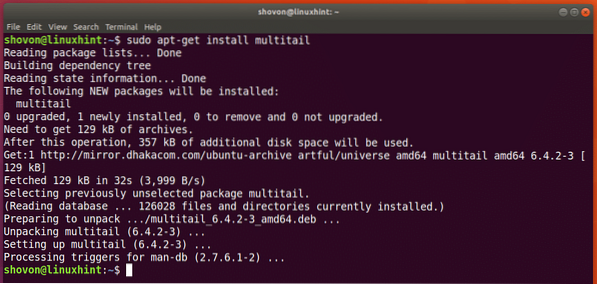
Teraz spustením nasledujúceho príkazu skontrolujte, či funkcia Multi-tail funguje.
$ multitail -VAko môžete vidieť na snímke obrazovky nižšie, nainštalovaná verzia aplikácie Multi-tail je 6.4.2

Prezerajte jeden súbor protokolu s funkciou Multi-tail
Aj keď sa program Multi-tail používa na prezeranie viacerých súborov denníka v jednom okne terminálu, môžete ho použiť aj na prezeranie jedného súboru denníka.
Spustením nasledujúceho príkazu otvorte súbor denníka / var / log / autor.log:

Ako vidíte na snímke nižšie, jeden súbor protokolu / var / log / autor.log sa otvára pomocou Multi-tail. Pohľad sa aktualizuje tak, ako sa mení aj súbor.

Multi-tail môžete opustiť stlačením 'q'
Prezerajte si viac súborov denníka pomocou funkcie Multi-tail
V jednom okne terminálu môžete zobraziť viac súborov protokolu. Súbory by mali byť predvolene umiestnené zvisle.
Spustite nasledujúci príkaz na zobrazenie / var / log / autor.log a / var / log / kern.log vertikálne:

Tieto dva súbory / var / log / autor.log a / var / log / kern.log by sa mali otvárať zvisle, ako je to znázornené na obrázku nižšie.
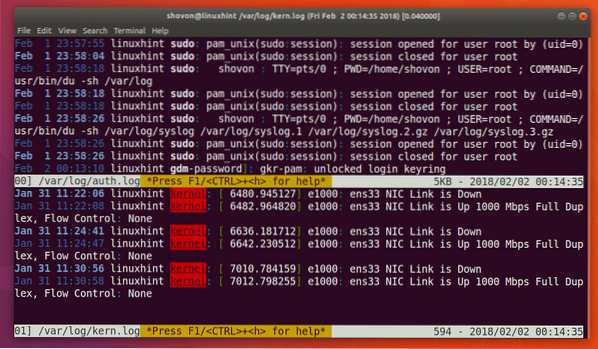
Na nasledujúcom obrázku môžete vidieť, že / var / log / autor.log súbor sa otvorí v hornej polovici a / var / log / kern.log súbor sa otvára v dolnej polovici.
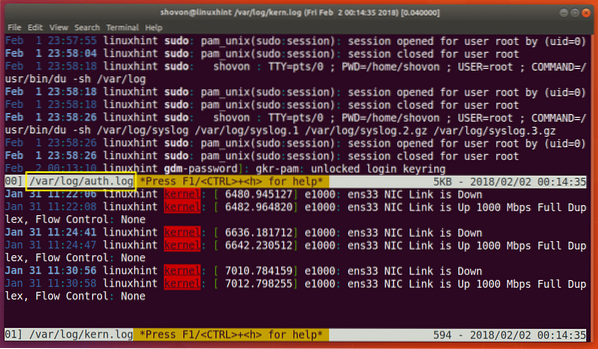
Môžete tiež umiestniť súbory / var / log / autor.log a / var / log / kern.log vodorovne s nasledujúcim príkazom.

Hodnota argumentu -s je 2, pretože v tomto príklade otváram 2 súbory. Ak chcete otvoriť 3 súbory, potom by hodnota -s mala byť 3.
Vyššie uvedený príkaz by mal byť napríklad:
$ multitail -s 3 / cesta / do / súboru_a / cesta / do / súboru_b / cesta / k / súboru_cAko vidíte na snímke obrazovky nižšie, súbor / var / log / autor.log sa otvorí na ľavej strane a súbor / var / log / kern.log sa otvára na pravej strane terminálu.

Stlačením klávesu „b“ otvoríte zoznam otvorených súborov, ako je znázornené na obrázku nižšie. Mám otvorené dva súbory, prvý / var / log / autor.log je očíslované 00 a druhé / var / log / kern.log je očíslované 01. Ak nechcete zvoliť žiadny súbor, jednoducho stlačte
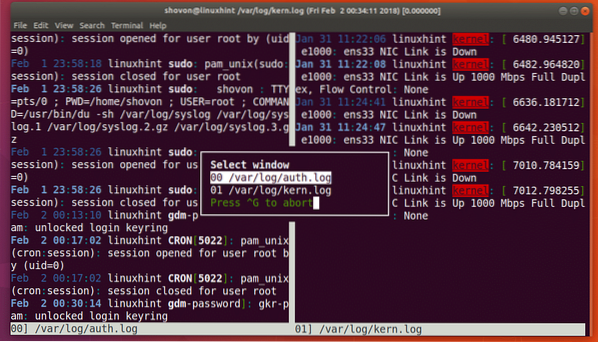
Môžete stlačiť
Ako vidíte na snímke nižšie, vybral som prvý súbor / var / log / autor.log a zobrazuje sa v samostatnej časti. Teraz môžete stlačiť
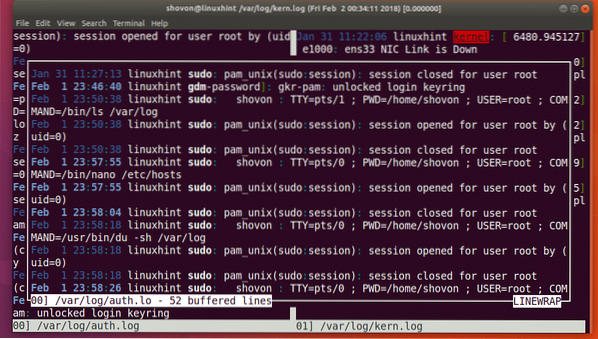
Po prečítaní tohto súboru sa môžete stlačením klávesu q vrátiť späť do hlavného okna programu Multi-tail.
Prezerajte si viac súborov s rôznymi farbami
Pomocou funkcie Multi-tail môžete tiež nastaviť inú farbu pre rôzne otvorené súbory. Môžete napríklad otvoriť / var / log / auth.prihlásiť sa v žltej farbe a / var / log / kern.prihláste sa červenou farbou pomocou nasledujúceho príkazu.
$ multitail -ci žltá / var / log / autor.log -ci red / var / log / kern.log
Ako vidíte na snímke nižšie, otvoril sa Multi-tail / var / log / autor.log v žltej farbe a / var / log / kern.log v červenej farbe.
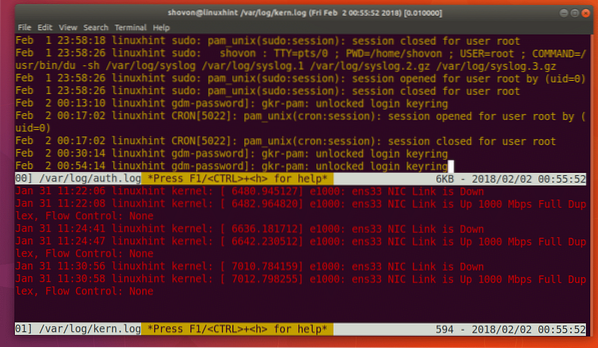
Takto inštalujete a používate Multi-tail na Ubuntu 17.10 Umelý Aardvark. Ďakujeme, že ste si prečítali tento článok.
 Phenquestions
Phenquestions


